6.1.1 Visualisation des sous-réseaux
L'affichage principal est un tableau de sous-réseaux. Le
premier sous-réseau, par exemple 172.17.0.0/22, celui dont on cherche
à avoir un découpage est affiché sur la première
ligne. Puis, ce sous réseau est découpé en deux parties,
172.17.0.0/23 et 172.17.2.0/23 qui sont ajoutés sur la deuxième
ligne, on réitère en découpant les deux sous
réseaux en deux et on place les quatre sous réseaux ainsi obtenus
(172.17.0.0/24, 172.17.1.0/24, 172.17.2.0/24 et 172.17.3.0/24) sur la
troisième ligne. On peut choisir le nombre de lignes que l'on cherche
à obtenir, en entrant en fait la plage de départ et en ajoutant
un '/' et le nombre de lignes, ce qui donne dans notre exemple :
172.17.0.0/22/5. Cette manière d'entrer les informations a
été préférée, notamment par M Blanc,
utilisateur final de l'outil, car il est beaucoup plus rapide de taper une
seule fois de cette manière plutôt que de cliquer sur une case,
entrer la plage, cliquer sur une boite de sélection pour le masque,
cliquer sur une autre boite de sélection pour le nombre de niveaux et
enfin cliquer sur un bouton de validation. La figure 6.1.1 page 31
représente un schéma de ce qui est représenté
à l'écran.
De plus, lors de la requête, les cases sont de couleur
grisâtres (comme un bouton que l'on ne pourrait pas cliquer), ce qui
indique que pour le moment, il n'y a pas d'informations disponibles pour la
case considérée. Puis lorsque des informations parviennent, les
cases changent de couleur pour indiquer que, maintenant, des informations sont
disponibles (voir capture 6.1.1 page 31).
Si aucune plage n'est trouvée dans ce réseau, une
boite de dialogue s'ouvre
CHAPITRE 6. COTÉ CLIENT 31
FIG. 6.1 - Capture
d'écran de la représentation de sous réseaux
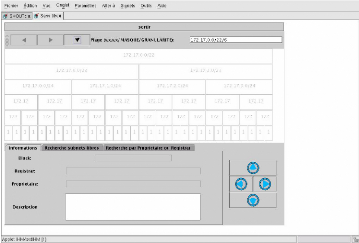
FIG. 6.2 - Arrivée des informations
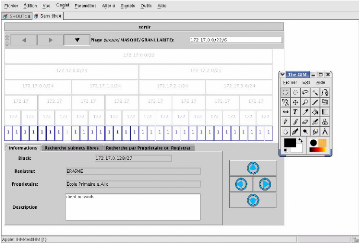
pour demander à l'utilisateur s'il désire
remonter dans l'arborescence pour trouver la première plage parente.
Cette fonctionnalité est très utile, notamment lorsque l'on
cherche à qui appartient une plage ou de quelle catégorie
(«Mairies», «Écoles», «Collèges»)
elle fait partie.
Un clic droit sur une case donnée affichera un menu
permettant de zoomer sur la plage sélectionnée, d'afficher les
informations détaillées sur cette plage ou d'ouvrir une page Web
permettant d'accéder à des informations encore plus
détaillées sur cette plage. Cependant, il faut noter que cette
dernière possibilité n'est envisageable que pour les plages
contenues dans la base de données MySQL. En effet, cette page s'ouvre
vers un logiciel écrit précédemment, qui n'affiche les
informations disponibles que pour les sous réseaux contenus dans la base
de données.
6.1.2 Affichage des informations d'une
plage
La plage, son adresse au format CIDR, est affichée
directement dans la case prévue à cet effet. D'autres
informations sont importantes comme à qui appartient la plage
(«Mairie de Saint-Clément-les-Places» ou «École de
Sainte-Foyl'Argentière» ), le groupe qui l'a enregistrée
(ERASME) et une description. Cependant, la place manquait vite dans les cases
et il a fallu trouver autre chose. L'idée, très simple, est de
déporter l'affichage en bas de l'écran, dans un onglet, et
qu'à chaque fois que la souris passe sur une case les informations sont
affichées touj ours au même endroit. L'affichage est
déporté en bas, dans un onglet, et non sur la gauche ou la droite
car le problème de place se posait essentiellement à l'horizontal
et non à la vertical.
6.1.3 Recherche de plages libres
La recherche est dans un onglet, comme l'affichage des
informations. Cette table à onglets permet de gagner de la place et est
légitime car il ne sera pas nécessaire de vérifier les
informations sur une plage donnée en même temps que l'on recherche
une liste des plage libres.
La recherche s'effectue par l'entrée d'une valeur dans
une case de texte puis par pression de la touche <ENTRÉE> ou par
un clic sur le bouton prévu à cet effet. On peut choisir
d'afficher la liste des plages depuis le début ou depuis la fin. Le
paramètre devant avoir la forme suivante:
X.X.X.X/MASQUE/MASQUE_RECHERCHE. Les quatre X
séparés par un point identifie une adresse IP, MASQUE
complétant cette adresse pour obtenir une plage sous la forme d'une
notation CIDR dans laquelle rechercher les plages libres. Enfin
MASQUE_RECHERCHE spécifie la taille des plages recherchées. Par
exemple on veut trouver la liste des plages de taille /27 disponibles dans le
réseau
172.17.0.0/22, il suffit d'entrer : 172.17.0.0/22/27 et de
presser la touche <ENTRÉE>. Il est à noter que si une plage
libre est de taille /26, alors le serveur la découpe en deux plages de
tailles /27 consécutives. Toutes les plages obtenues s'affichent dans un
tableau et il suffit de cliquer sur une des plages pour que l'affichage
principal «zoome» sur cette plage.
Il faut noter que la recherche de plages libres n'a aucun
sens dans le cas de requêtes whois. Elle n'est utilisée que pour
rechercher des plages du réseau géré par ERASME pour
allouer des plages à de nouvelles écoles ou mairies.
6.1.4 Recherche de plages selon un filtre
Cette recherche est aussi située dans un onglet. Pour
effectuer la recherche, on entre de la même manière une plage au
format CIDR, on choisit la catégorie: soit le propriétaire, soit
le registrar (organisme ayant enregistré la plage). Ensuite on entre le
filtre de recherche et on appuie sur la touche <ENTRÉE> ou on
clique sur le bouton prévu à cet effet. Le filtre accepte les
«jokers» du langage SQL, c'est à dire des caractères
symbolisant n'importe quel caractère ou groupe de caractères. Par
exemple, le filtre «e%e» affichera toutes les plages
commençant par la lettre 'e' et se terminant par cette même
lettre. La recherche n'est pas sensible à la casse, ainsi
«ERASME», «ErAsMe», «erasme» donnera exactement
le même résultat.
De même, les plages s'ajoutent dans un tableau et la
sélection d'une de ses plages la fera s'afficher dans la partie
visualisation.
6.1.5 Navigation dans la partie
visualisation
Après avoir entré une plage et l'avoir
visualisée, on peut, grâce à un panneau de navigation,
remonter, aller à la plage suivante, aller à la plage
précédente, descendre. Lorsque l'on remonte, on va en fait
à la plage immédiatement supérieure de la plage actuelle.
Par exemple, après avoir entré : 172.17.6.0/23/6 et la pression
sur le bouton permettant le remonté sélectionnera la plage
172.17.4.0/22/6. Lorsque l'utilisateur cliquera ensuite sur le bouton
permettant d'aller à la plage précédente, la navigation le
dirigera vers la plage 172.17.0.0/22/6 alors que la navigation l'aurait
emmené vers la plage 172.17.10.0/22/6 s'il avait voulu obtenir la plage
suivante. Pour aller vers le bas, en fait augmenter le masque d'une
unité, le choix se pose. En effet, le découpage d'une plage /26
donne deux plages /27. Par défaut, l'utilisateur sera dirigé vers
la première plage à partir de la gauche.
6.1.6 Historique
Une autre fonctionnalité intéressante est
l'historique. Il y a trois boutons en haut à gauche permettant de
naviguer comme dans les butineurs Web : page précédente, page
suivante et aller directement à une page par sélection sur un
menu surgissant (popup menu).



